随着人们的安全意识越来越强,手机加密、Wi-Fi加密,甚至平时工作的U盘、移动硬盘也要加密。在Mac上对移动硬盘加密并不是很难,通过磁盘工具对硬盘进行格式化处理,并重新选择磁盘格式便可实现加密。下面就让我们来看具体的操作吧!
一、打开磁盘工具
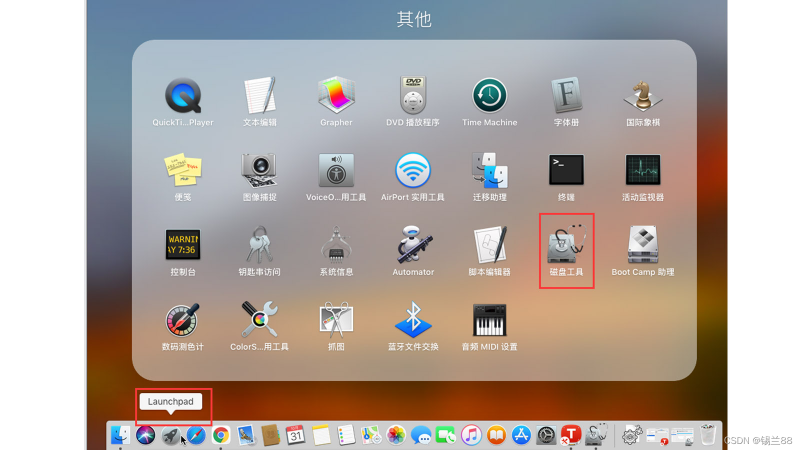
打开mac的Launchpad“其他”界面,找到“磁盘工具”,启动该工具。
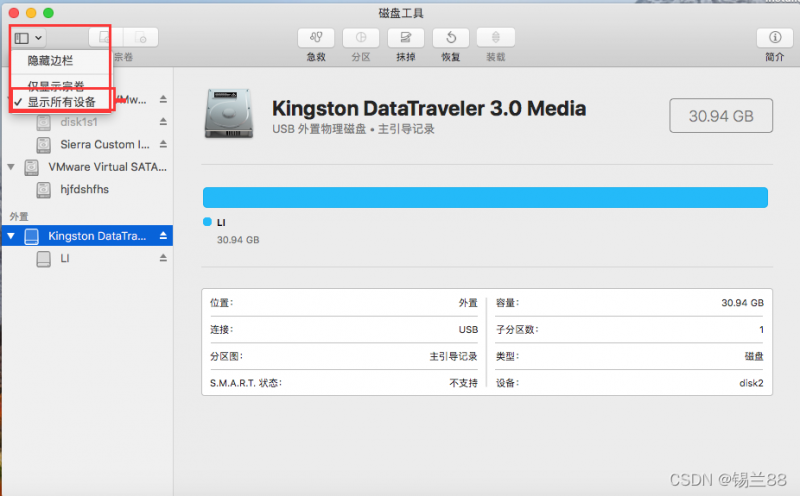
于磁盘工具弹窗文件显示设置位置,选中“显示所有设备”。单击“外置”,选中包含已连接外部硬盘的磁盘,单击“抹除”,打开设置弹窗界面(如图)。
二、设置磁盘格式
打开“抹掉”弹窗后,于名称栏内可以重命名该移动硬盘。然后打开“方案”下拉菜单,选择“GUID分区图”,下面我们再来选择“格式”项。
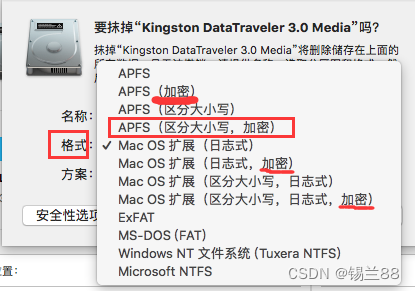
打开“格式”下拉菜单,找到名称中包含“加密”的格式,选中,在弹窗内设置密码(如图)。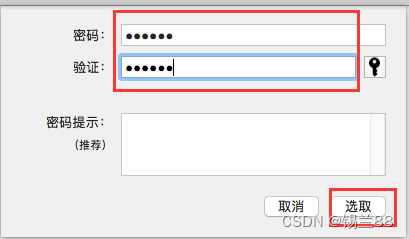
于“密码”栏输入密码,并于“验证”栏再次输入密码,单击“选取”,便会回到图3界面,单击“抹掉”,稍等片刻便格式化成功。右键桌面上移动硬盘,推出硬盘,再次连接,便要求输入密码。
三、另一种方式格式化
除了使用Mac自带的磁盘工具可以格式化磁盘外,我们还可以使用。
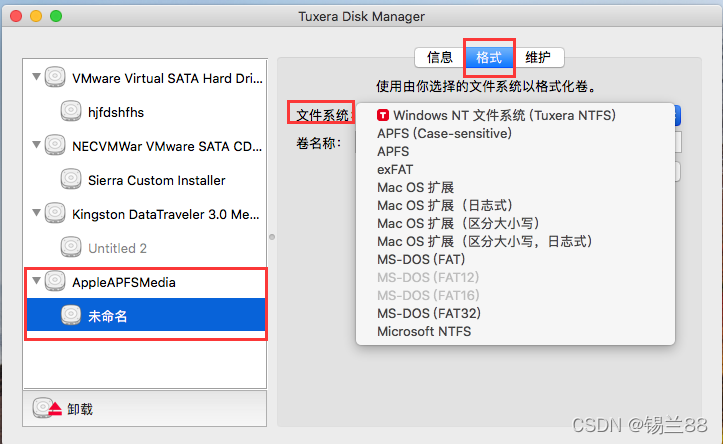
移动硬盘连接到Mac后,打开Tuxera Ntfs for mac,于左侧磁盘列表窗口选中磁盘,单击右侧“格式”,于“文件系统”下拉菜单内选择格式,于“卷名称”位置重命名该磁盘,单击“格式化”,稍等片刻即格式化成功。
简单总结,在Mac上对移动硬盘加密,要用到磁盘工具。打开磁盘工具,选择硬盘,然后单击“抹掉”,设置名称、方案及格式,输入密码后单击“抹掉”便可。除了此种格式化磁盘外,我们还可通过磁盘管理软件——Tuxera Ntfs for mac,选中磁盘列表内磁盘,单击“格式”,编辑文件系统及名称,单击“格式化”,稍等片刻即可完成。
